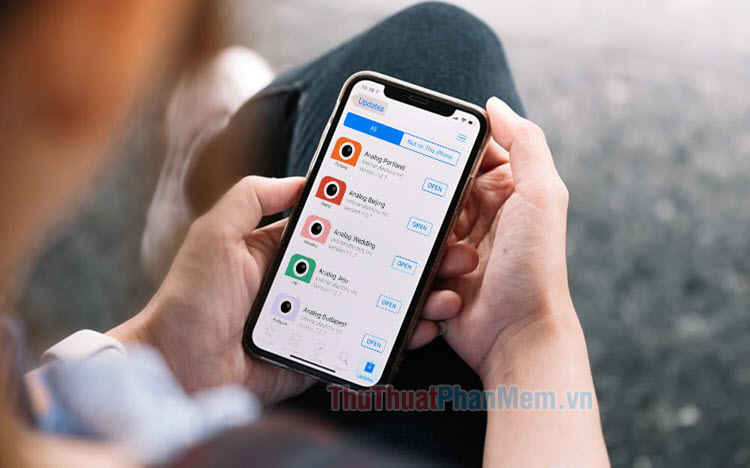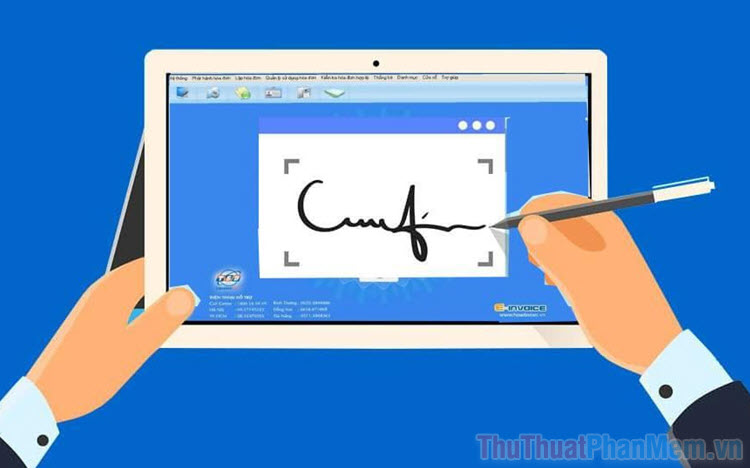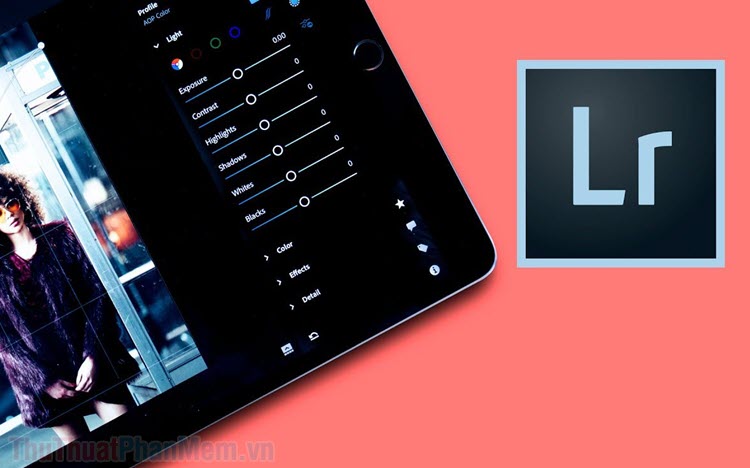Những mẹo làm tăng chất lượng ảnh
Mục lục nội dung
Ảnh là một phương tiện không thể thiếu trong cuộc sống ngày nay. Thế nhưng đôi khi chúng ta gặp rất nhiều vấn đề liên quan đến ảnh, một trong số đó chúng ta phải nhắc tới đó chính là độ phân giải hình ảnh. Độ phân giải hình ảnh sẽ quyết định chất lượng hình ảnh của các bạn. Trong bài viết này, Thủ thuật phần mềm sẽ giới thiệu các bạn những mẹo làm tăng chất lượng ảnh.

1. Sử dụng công cụ trực tuyến
Link trang chủ: https://letsenhance.io
Một trong số những công cụ trực tuyến tăng chất lượng ảnh hiệu quả nhất chính là Letsanhance, công cụ được tích hợp cả tính năng trí tuệ nhân tạo nên việc xử lý hình ảnh có hiệu quả cao hơn rất nhiều so với những đối thủ khác.
Bước 1: Các bạn chọn Here để tải hình ảnh lên trang Web để sử dụng.
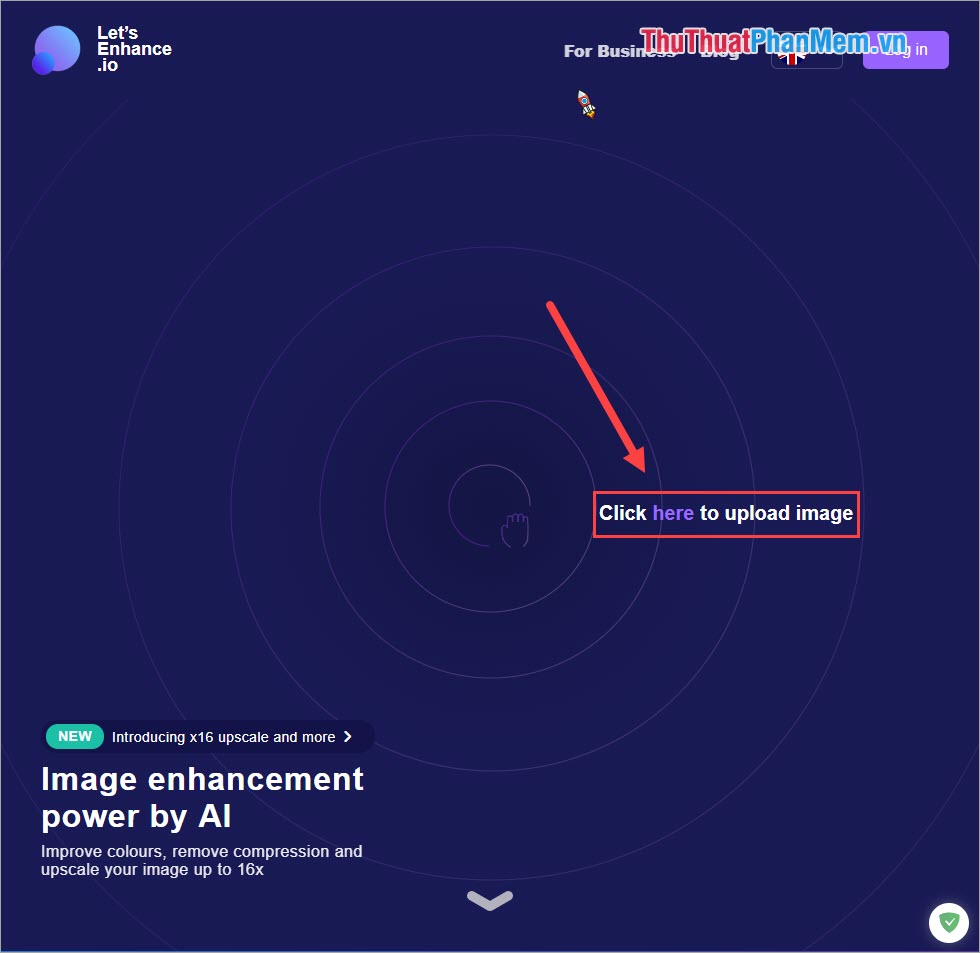
Bước 2: Tại đây các bạn sẽ tăng độ phân giải nên sẽ chọn Upscaling -> Photos and Art. Tại thẻ mở rộng ở dưới các bạn chọn độ phân giải muốn tăng, có sẵn các mốc X2, X4, X8, X16 và Custom (tùy chỉnh).
Sau khi tùy chọn xong các bạn nhấn Start Processing.
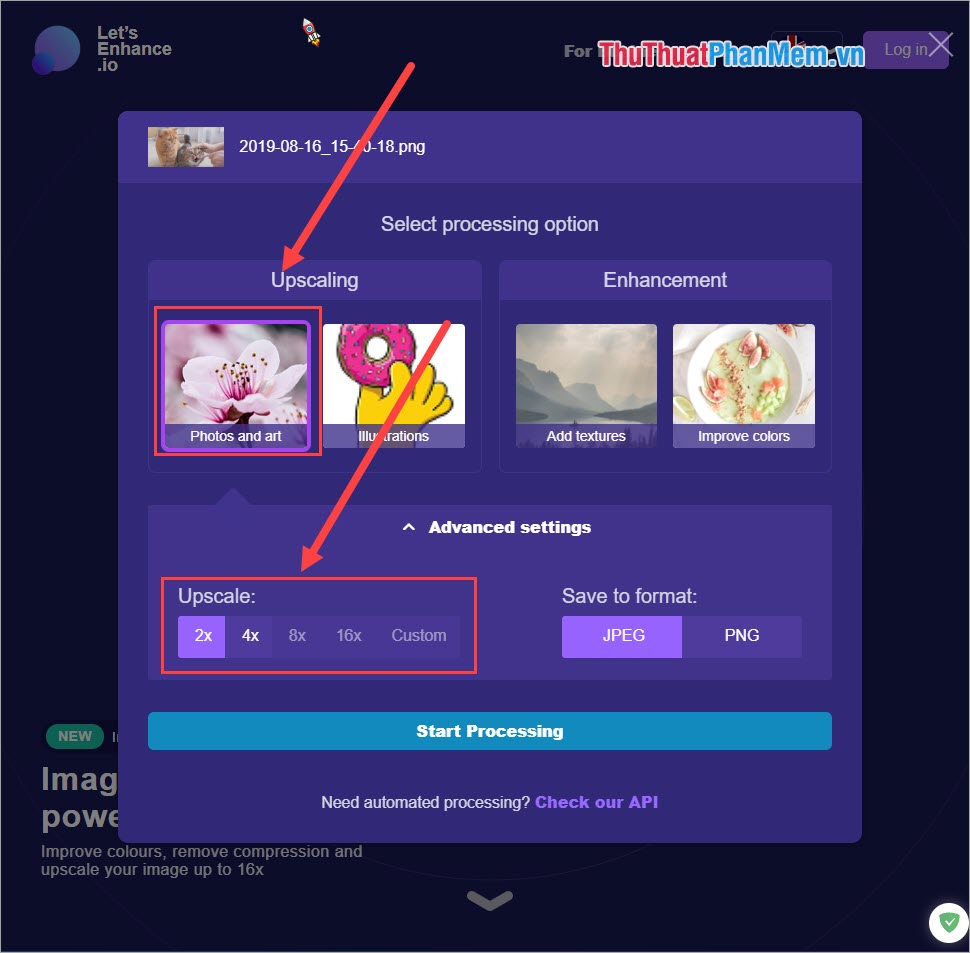
Bước 3: Vì đây là Web miễn phí nên các bạn phải đăng nhập mới có thể tải hình ảnh về.
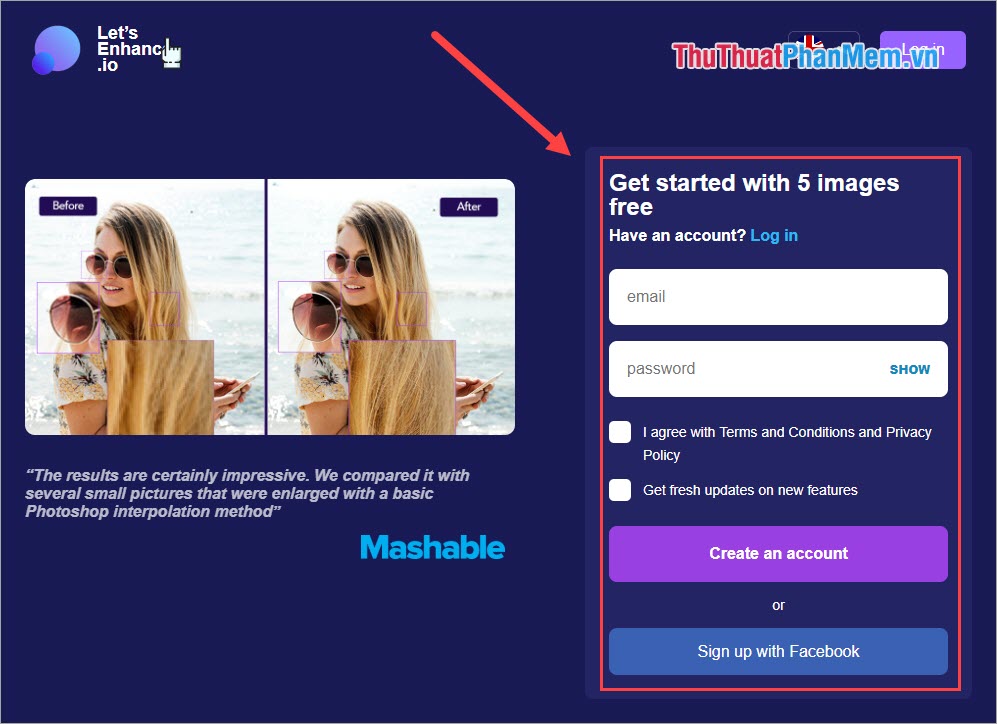
Bước 4: Sau khi đăng nhập bạn sẽ thấy hình ảnh của mình vừa tăng độ phân giải ở đây. Góc trái sẽ hiển thị độ phân giải gốc và độ phân giải mới tăng.
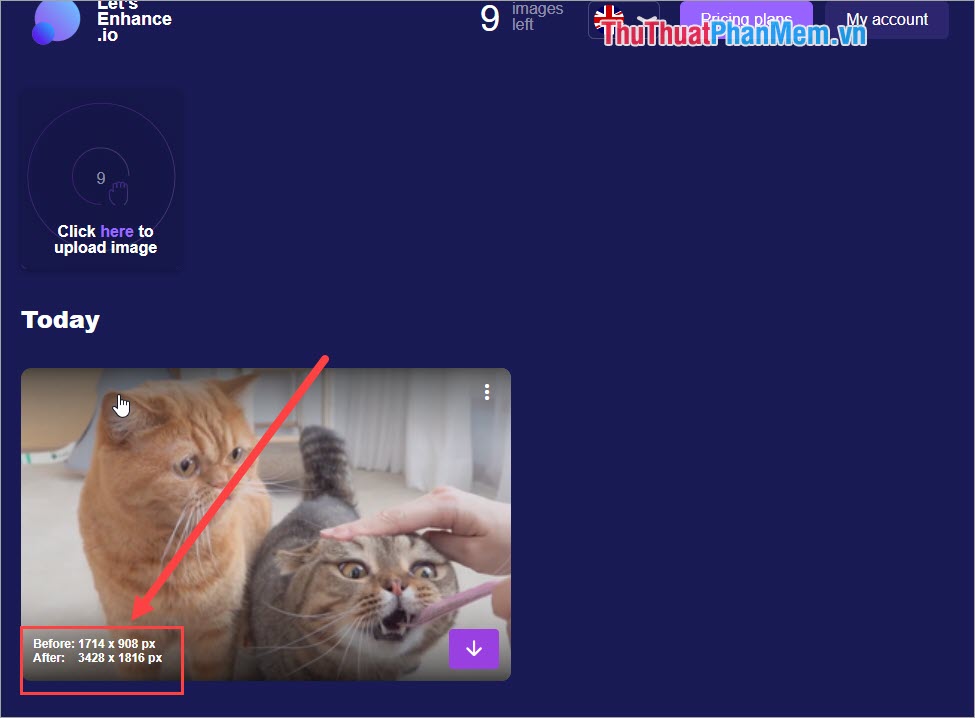
Bước 5: Các bạn nhấn Mũi tên để tải về máy tính của mình.
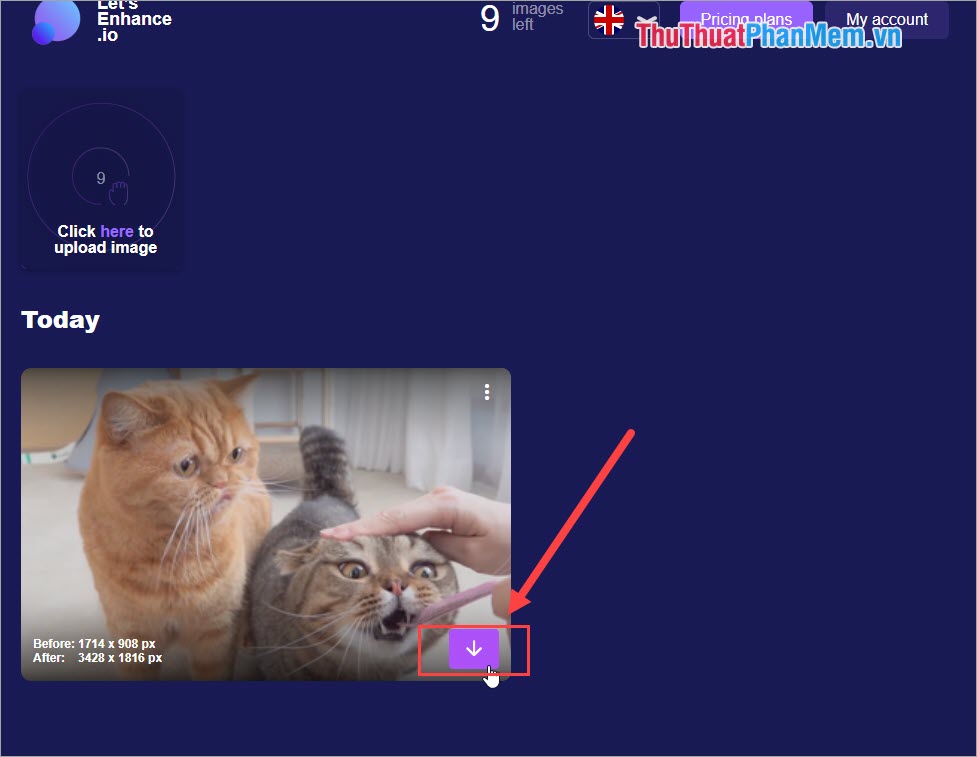
Kiểm tra độ phân giải trên máy tính, độ phân giải có tăng thật hay không?
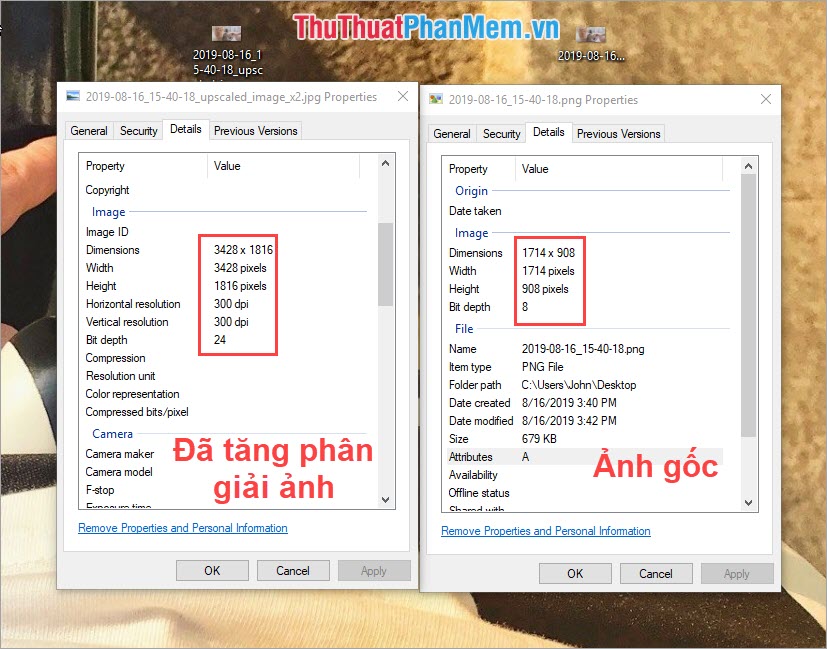
Kiểm tra thực tế thì chất lượng hình ảnh có sắc nét hơn hay không?
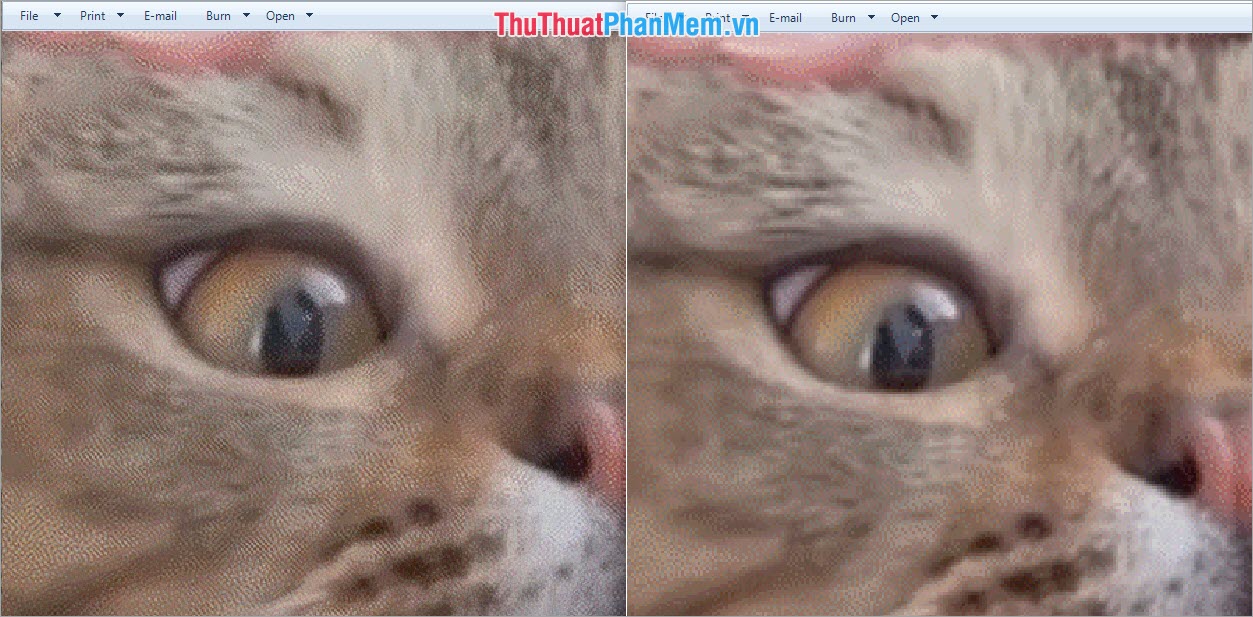
2. Sử dụng Photoshop
Photoshop là một trong số những công cụ hiểu quả để chỉnh sửa hình ảnh trên máy tính. Photoshop cũng có một số tính năng nhất định giúp người sử dụng có thể can thiệp vào chất lượng hình ảnh.
Bước 1: Các bạn chọn Image -> Image Size… (Ctrl + Ctrl + I).
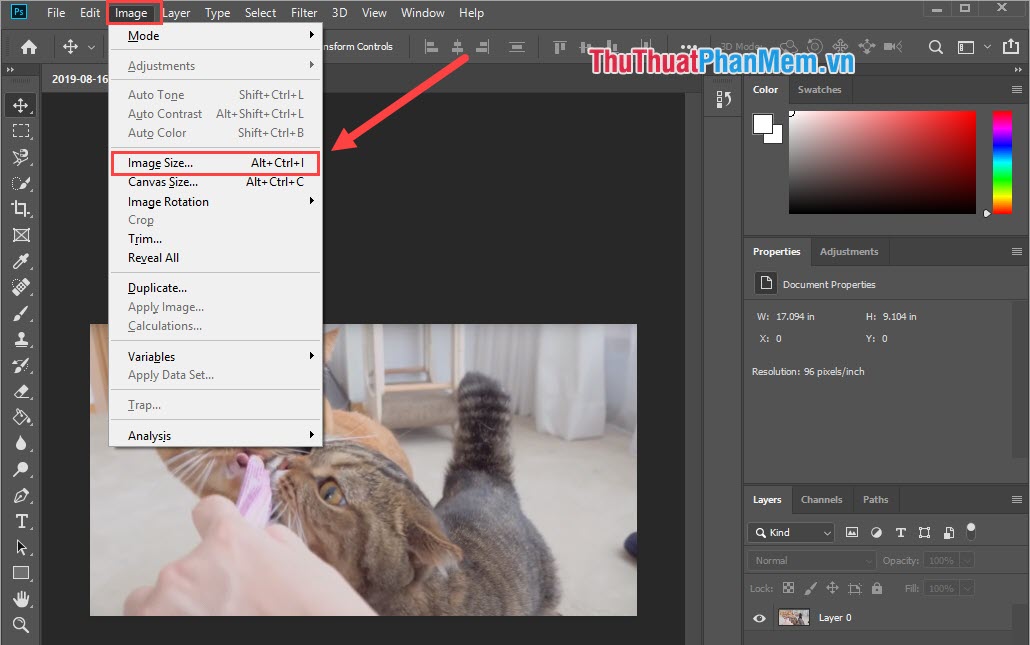
Bước 2: Sau đó các bạn chọn Resample và chọn Bicubic (Smooth Gradients).
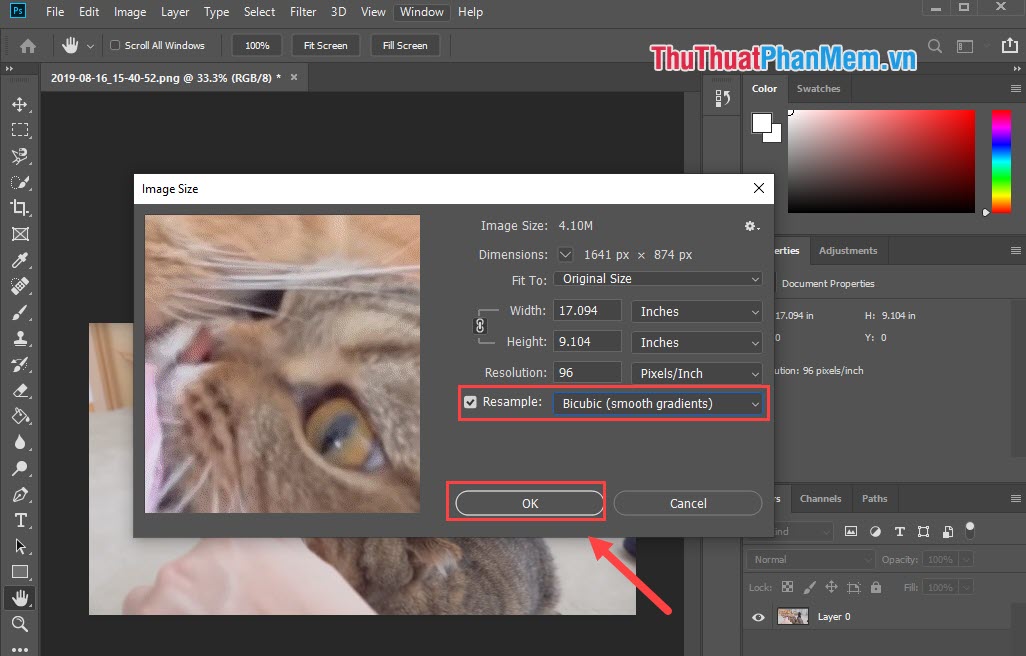
Và đây là kết quả khi sử dụng Photoshop can thiệp vào chất lưuong hình ảnh.
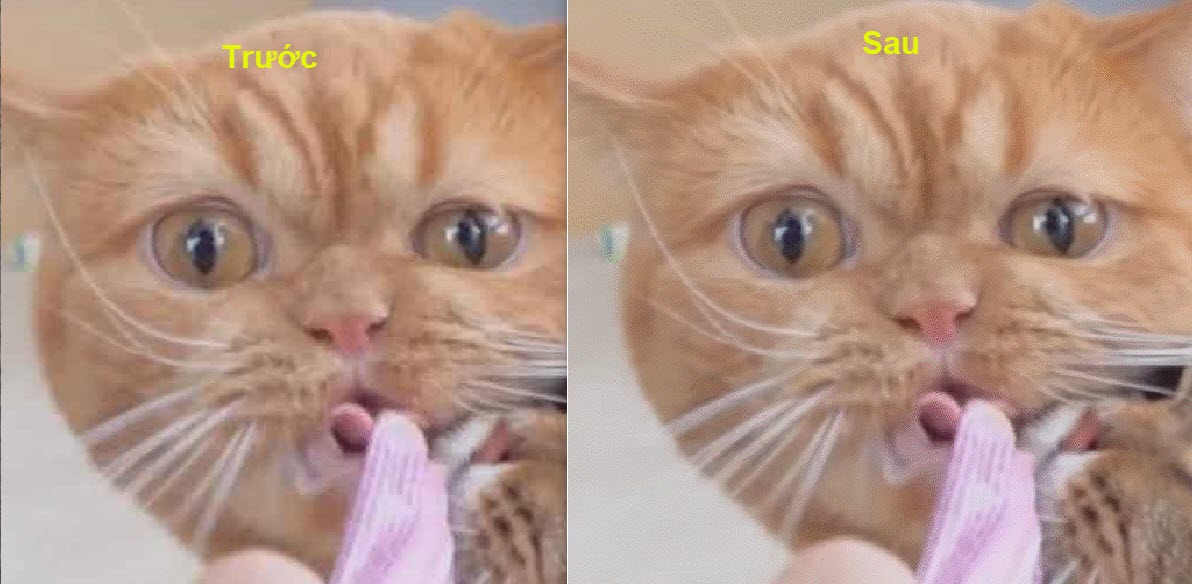
Trong bài viết này Thủ thuật phần mềm đã giới thiệu các bạn mẹo tăng chất lượng hình ảnh Online và Offline trên máy tính. Những cách này chỉ là cách "chữa cháy" trong những trường hợp khẩn cấp nên các bạn chịu khó tạo cho mình nguồn ảnh chất lượng cao sẽ hiệu quả hơn. Chúc các bạn thành công!